Nauka Viva — omówienie

Microsoft Viva Learning
Microsoft Viva Learning to centralne centrum nauki w aplikacji Teams, w którym możesz udostępniać, polecać i uczyć się z bibliotek zawartości w całej organizacji, aby zwiększyć możliwości zespołów i poszczególnych osób, aby nauka była naturalną częścią Twojego dnia.
Obejmuje to dostęp do bibliotek zawartości z usług LinkedIn Learning, Microsoft Learn, Microsoft 365 Training oraz zewnętrznych dostawców zawartości i systemów zarządzania nauką, a także zawartości dodanej przez Twoją firmę do usługi Viva Learning.
Nauka Viva w aplikacji Teams, w internecie, na urządzeniu przenośnym
Nauka Viva w aplikacji Teams
-
Uruchom aplikację Teams na urządzeniu stacjonarnym.
-
Wybierz pozycję Więcej (...) w prawym dolnym rogu, a następnie wybierz pozycję Nauka Viva.
Nauka Viva w sieci Web
Nauka Viva jest dostępna w witrynie https://aka.ms/VivaLearningWeb. Ten punkt końcowy sieci Web udostępnia wszystkie funkcje dostępne w aplikacji Nauka Viva dla aplikacji Teams.
Aplikacja internetowa automatycznie loguje Cię do konta Viva Learning i personalizuje środowisko użytkownika, dostosowując się do preferowanego motywu i ustawień językowych.
Aplikacja sieci Web jest obecnie zgodna z przeglądarkami Microsoft Edge i Google Chrome oraz w wersji preview w przeglądarce Safari.
Aplikacja mobilna Viva Learning
Aplikacja mobilna Viva Learning pozwala tworzyć szkolenia w ramach dnia, nawet gdy jesteś w podróży.
-
Pobierz aplikację Teams dla urządzenia z systemem iOS lub Android.
-
Otwórz aplikację Teams dla urządzeń przenośnych.
-
Naciśnij pozycję Więcej (...) w prawym dolnym rogu, a następnie wybierz pozycję Nauka Viva.
Uwaga: Jeśli nie widzisz aplikacji Nauka Viva w usłudze Microsoft Teams, może ona zostać wyłączona przez Twoją organizację. Skontaktuj się z administratorem, aby uzyskać więcej informacji.
Rozpoczynanie korzystania z aplikacji Nauka Viva
Dowiedz się, jak rozpocząć korzystanie z aplikacji Nauka Viva i poznać najważniejsze funkcje, oglądając przewodnik uruchamiany po otwarciu aplikacji po raz pierwszy.
-
Za każdym razem, gdy odwiedzasz stronę Viva Learning po raz pierwszy, zobaczysz wyskakujące bąbelki tekstu (lub "znaczniki trenera") takie jak poniższe. Te znaczniki trenerów pomogą Ci poznać różne funkcje, aby w jak największym zakresie wykorzystać możliwości aplikacji Nauka Viva.
-
Wybierz pozycję< lub >, aby przechodzić między znacznikami trenerów.
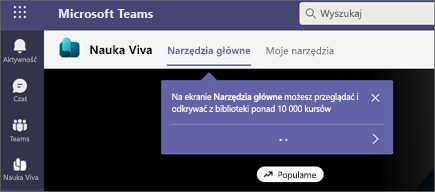
-
Jeśli chcesz skorzystać z przewodnika później, wybierz wielokropek (...) w prawym górnym rogu aplikacji. Następnie wybierz pozycję Oprowadź mnie, aby uzyskać dostęp do przewodnika w dowolnym momencie.
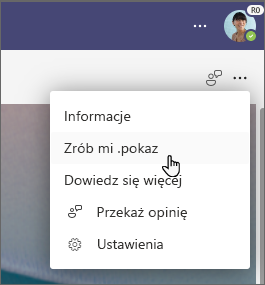
Komunikowanie się i uczenie się od ekspertów i współpracowników
Dołącz do dyskusji i zobacz najnowsze wydarzenia wspołeczności edukacyjnej Viva.










